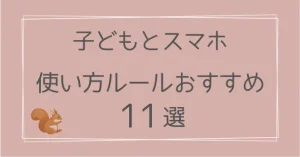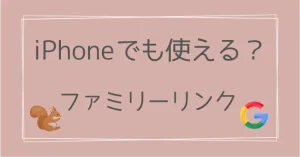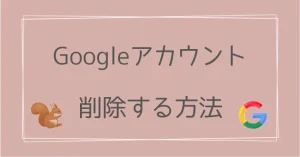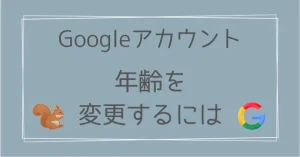ファミリーリンクのパスワードを忘れちゃった!
変更はできる?

ファミリーリンクのパスワードは変更、再設定ができますよ!
今回は、ファミリーリンクのパスワードを変更する方法について解説します。
ファミリーリンクの設定変更やアカウントの設定変更などの手続きには、保護者、子どもそれぞれに、Googleアカウントのパスワードが必要になることがあります。
このパスワードは保護者のアプリからいつでも変更ができ、パスワードを忘れてしまった場合は、再設定することも可能です。
この記事では、ファミリーリンクのパスワードを変更する方法と、忘れてしまった時の対処法について解説します。
- ファミリーリンクで保護者のパスワードを変更する方法
- 子どものパスワードを変更する方法
- パスワードを忘れた時の対処法
ファミリーリンクで保護者のパスワードを変更する方法
ファミリーリンクで、子どものスマホへアプリをインストールする時などに必要な「保護者パスワード」は、保護者自身のGoogleアカウントのパスワードと同じです。
このパスワードはファミリーリンクアプリから変更できますよ。以下の手順でやってみてくださいね。
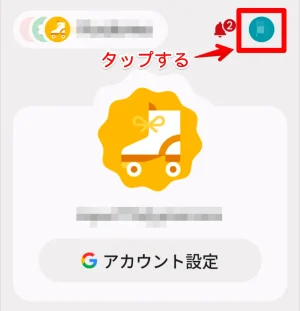
まず保護者のファミリーリンクアプリで、右上にある保護者アカウントのアイコンをクリックします。
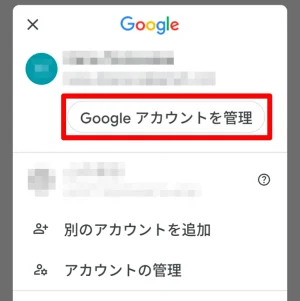
次の画面に進み、「Googleアカウントを管理」をタップしてください。
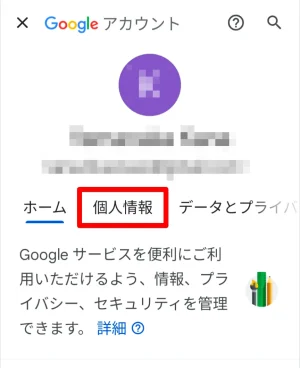
次に「個人情報」タブをタップしてください。
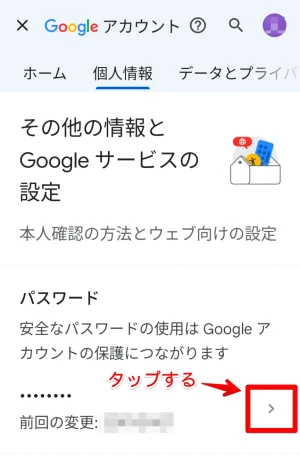
「個人情報」タブで下の方へスクロールして「パスワード」の所まで進み、「」をタップしましょう。
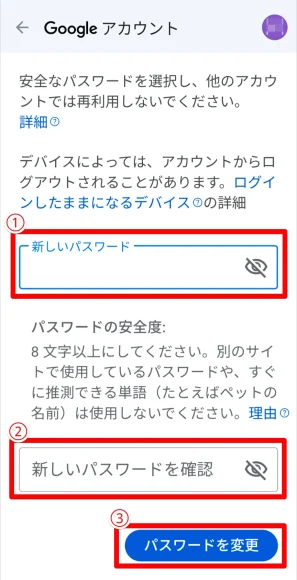
- 新しく使うパスワードを入力してください
- 確認のため、①で入れたパスワードを再度入力します
- 「パスワードを変更」で確定です
パスワードを忘れてしまった場合は確認できる?
Googleアカウントに登録しているパスポートがわからないとき、確認したいと思いますよね。
そこで対処法としては、ベタな方法ですが心当たりのあるパスワード候補をいくつか試してみてください。
それでもわからなければ、前述の「パスワードを変更する」手順で再設定すれば大丈夫!
本人確認のステップでパスワードを求められたら、「他の方法を試す」を選択してください。
スマホの生体認証やPIN、電話番号への認識コードのどれかを選んで本人確認することができます。
そうすれば、今までのパスワードがわからなくても、変更できますよ!
子どものパスワードは保護者のファミリーリンクで変更可能
ファミリーリンクで管理対象となっている子どものパスワードは、子どものGoogleアカウントのパスワードと同じもので、保護者のファミリーリンクアプリから変更可能です。
簡単にできるので、以下の通りやってみてくださいね。
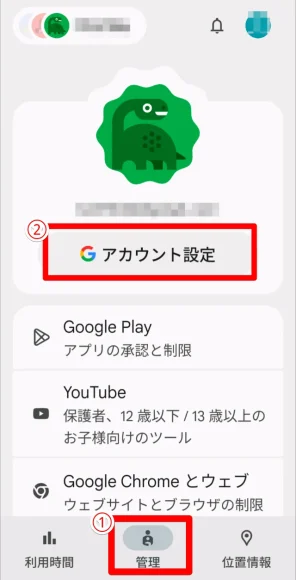
ファミリーリンクアプリを開いて対象の子どもを選択します。
- 下の「管理」タブを選択
- 「アカウント設定」をタップします

「アカウント設定」から「パスワードを変更」を選んでタップしてください。

「パスワードを変更」の画面で下にスクロールしてください。
- 「新しいパスワード」を入力
- 「変更」ボタンで確定になります
これで子どものGoogleアカウントのパスワードが変更されました。
アカウントを保護者が管理している子どものアカウントでは、自分でパスワードを変更することはできません。
ファミリーリンクのパスワード【Q&A】
【まとめ】ファミリーリンクのパスワードは変更は簡単にできる!
今回は、ファミリーリンクの保護者パスワードと子どものパスワードを変更する方法について解説しました。
ファミリーリンクのパスワードはGoogleアカウントのパスワードと同じなので、何かしらの設定変更をしたり、時々使う機会があります。
忘れないようきちんと管理しておきましょう。
- ファミリーリンクの保護者パスワードは、Googleアカウントの管理から変更できる
- 子どものパスワードは保護者のファミリーリンクアプリから変更する
- パスワードを忘れた場合の確認はできないため、変更と同じ手順で再設定すればOK
セキュリティ対策のため、定期的にパスワードを変更するのもおススメです。
やり方がわからなくなったらこの記事を参考にしてくださいね。